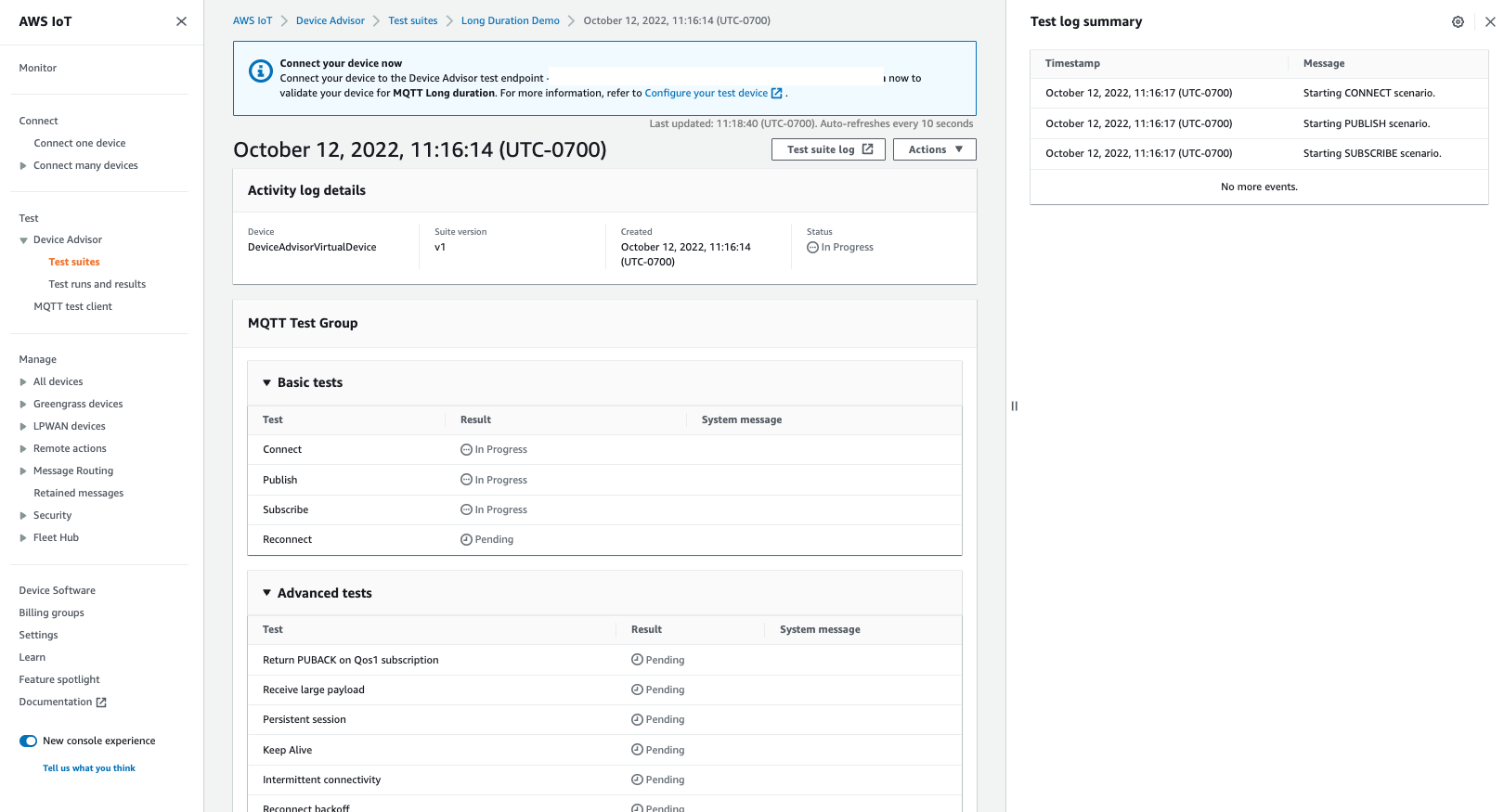Le traduzioni sono generate tramite traduzione automatica. In caso di conflitto tra il contenuto di una traduzione e la versione originale in Inglese, quest'ultima prevarrà.
Flusso di lavoro della console per test di lunga durata
Questo tutorial consente di iniziare a utilizzare test di lunga durata su Device Advisor utilizzando la console. Per completare il tutorial, attenersi alle fasi descritte in Configurazione.
-
Nel pannello di navigazione Console AWS IoT
, espandi Test, Device Advisor, quindi Test suites (Suite di test). Nella pagina, seleziona Create long duration test suite (Crea suite di test di lunga durata). 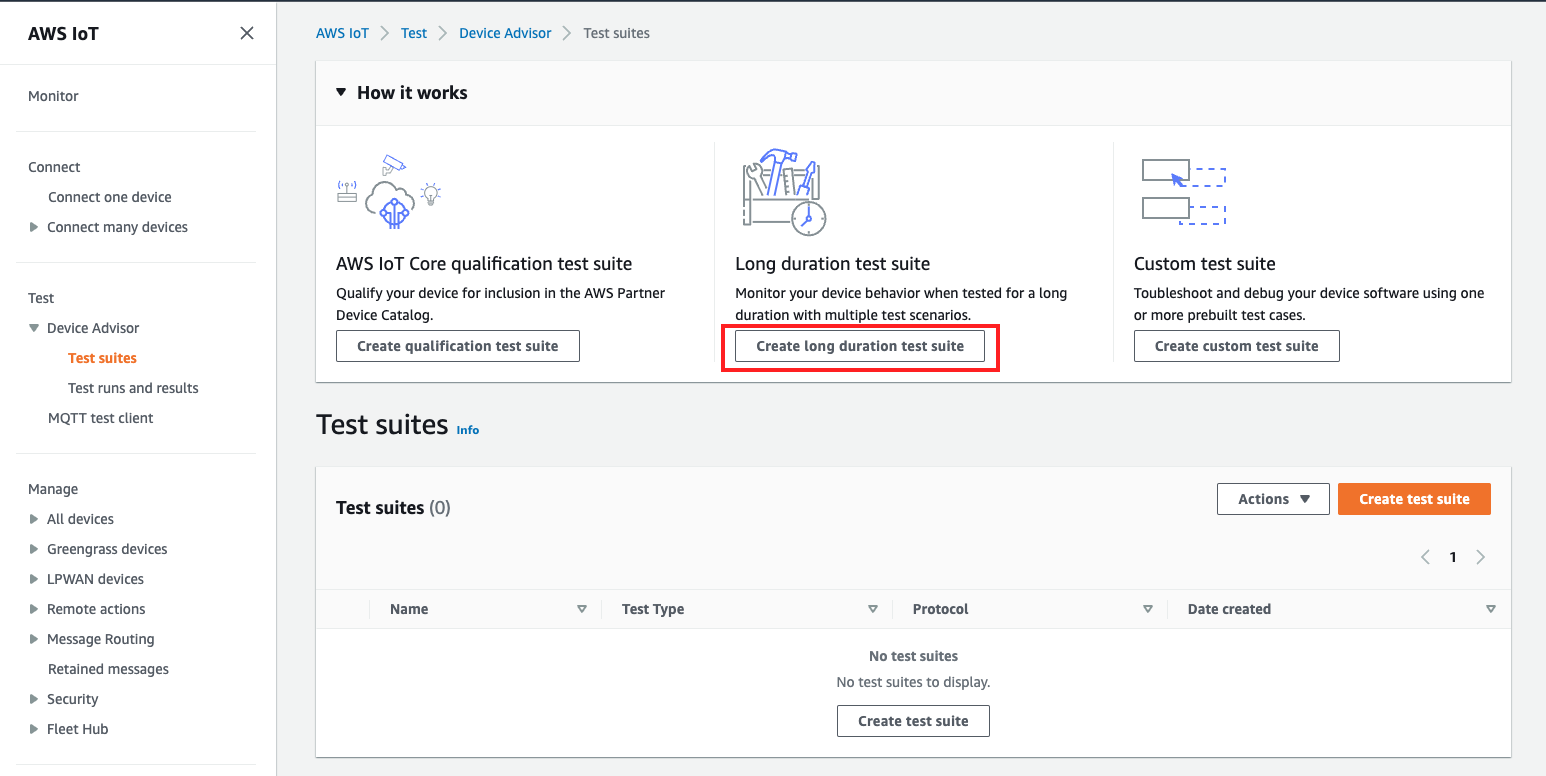
-
Nella pagina Create test suite (Crea suite di test), seleziona Long duration test suite (Suite di test di lunga durata) e scegli Next (Avanti).
Per il protocollo, scegli MQTT3.1.1 o MQTT5.
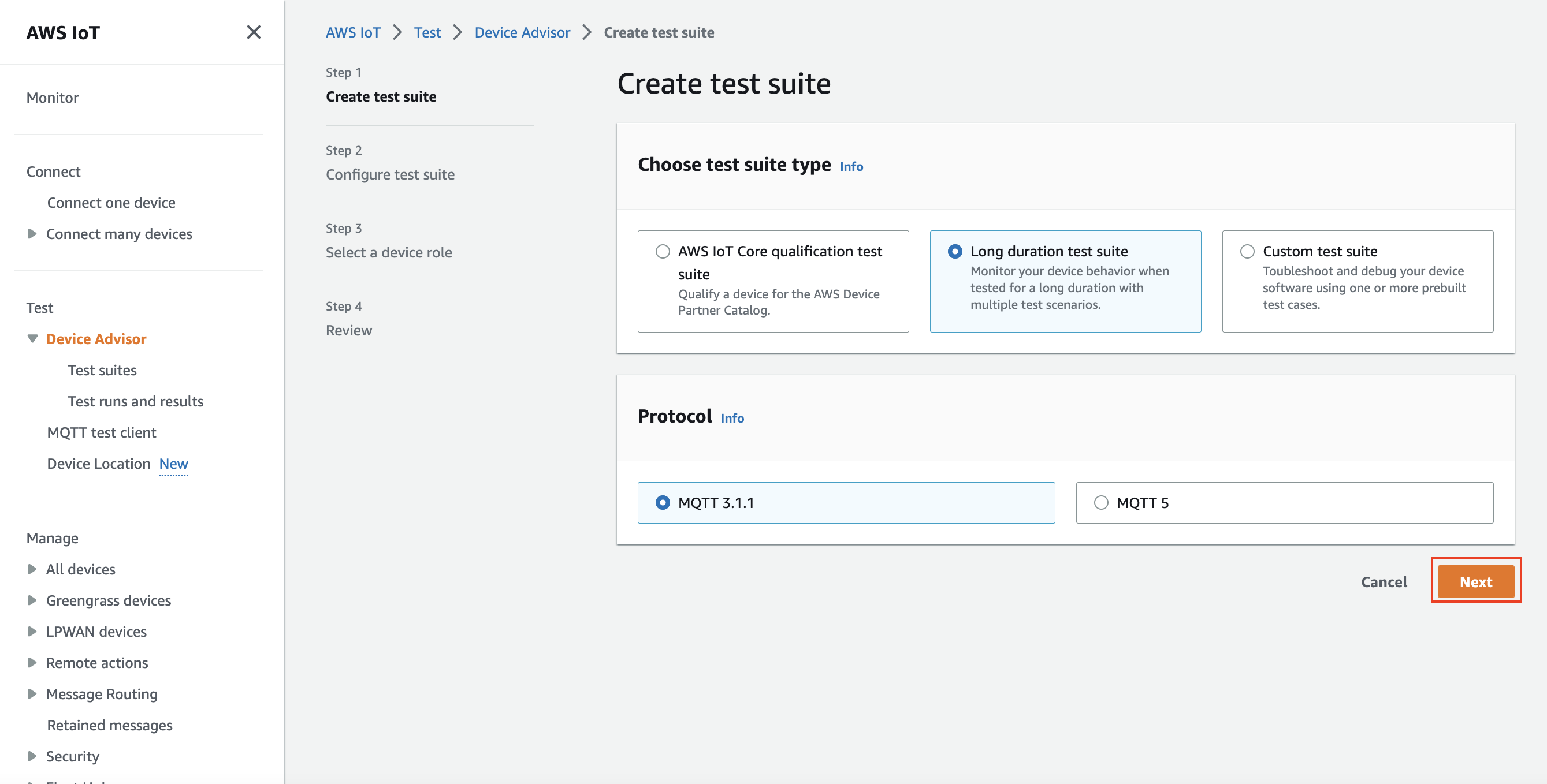
-
Nella pagina Configure test suite (Configura la suite di test), esegui le seguenti operazioni:
-
Aggiorna il campo Test suite name (Nome suite di test).
-
Aggiorna il campo Test group name (Nome del gruppo di test).
-
Scegli le Device operations (Operazioni del dispositivo) che il dispositivo può eseguire. Verranno selezionati i test da eseguire.
-
Seleziona l'opzione Settings (Impostazioni).
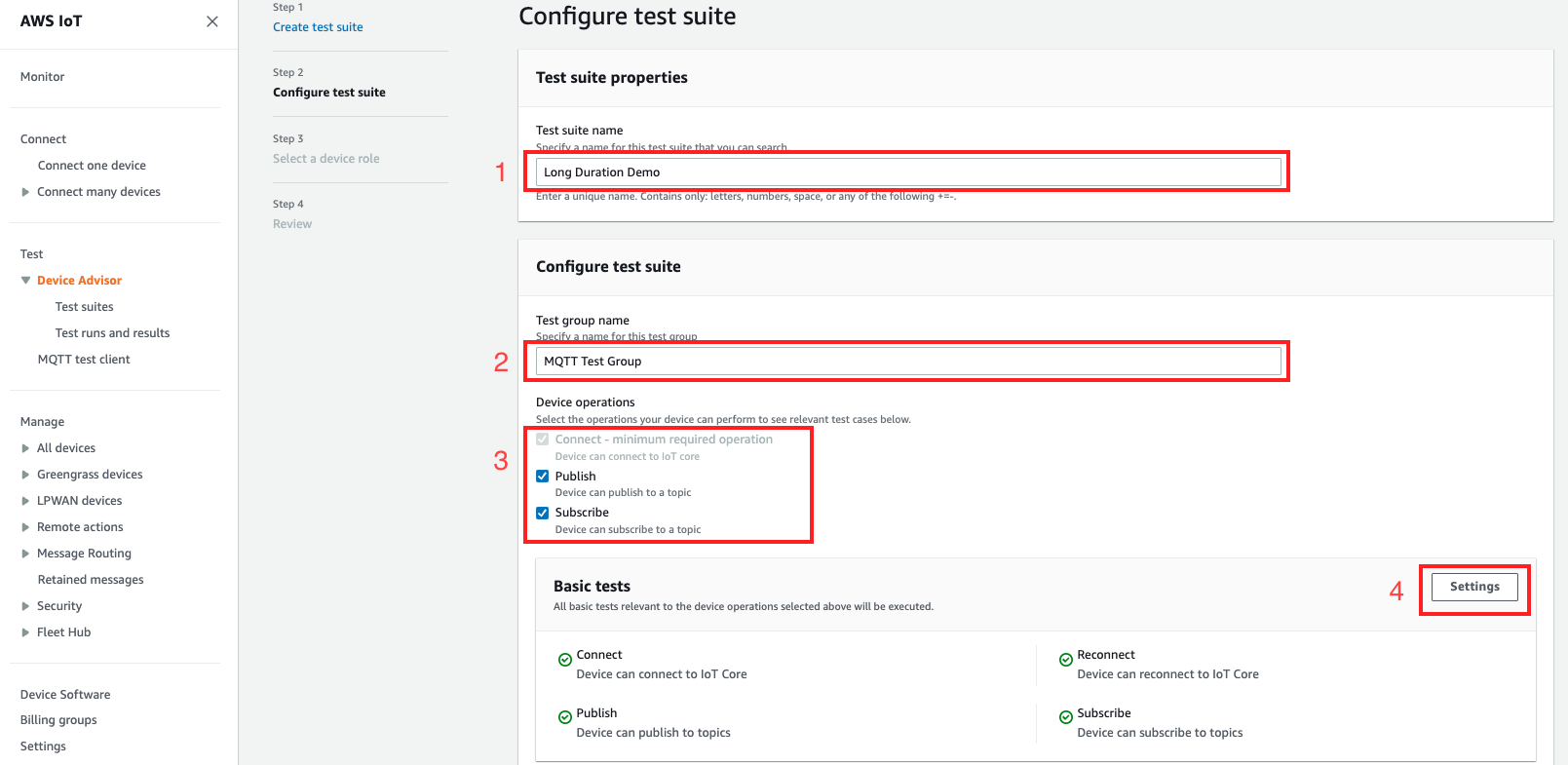
-
-
(Facoltativo) Inserisci il periodo di tempo massimo per cui Device Advisor deve attendere il completamento dei test di base. Seleziona Salva.
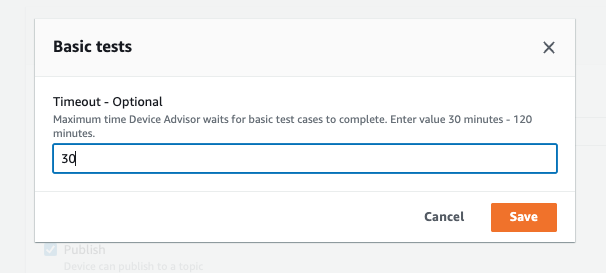
-
Esegui le seguenti operazioni nelle sezioni Advanced tests (Test avanzati) e Additional settings (Impostazioni aggiuntive).
-
Seleziona o deseleziona Advanced tests (Test avanzati) che desideri eseguire come parte di questo test.
-
Modifica le configurazioni per i test, se necessario.
-
Configura l'opzione Additional execution time (Tempo di esecuzione aggiuntivo) nella sezione Additional settings (Impostazioni aggiuntive).
-
Scegli Next (Avanti) per eseguire il passaggio successivo.
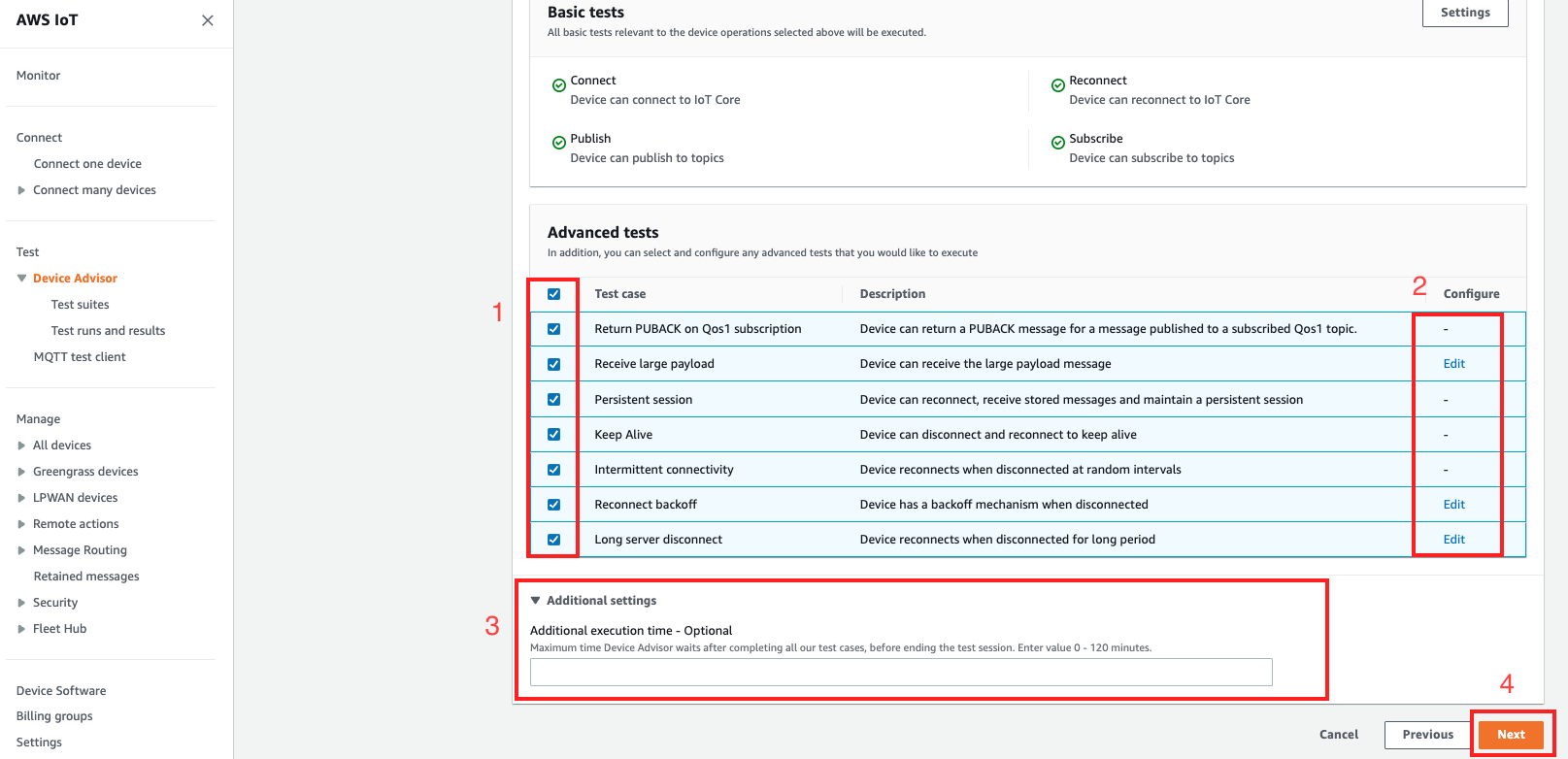
-
-
In questo passaggio, seleziona Create a new role (Crea un nuovo ruolo) o Select an existing role (Seleziona un ruolo esistente). Per informazioni dettagliate, vedi Crea un IAM ruolo da utilizzare come ruolo del dispositivo.

-
Esamina tutte le configurazioni create fino a questo passaggio e seleziona Create test suite (Crea suite di test).
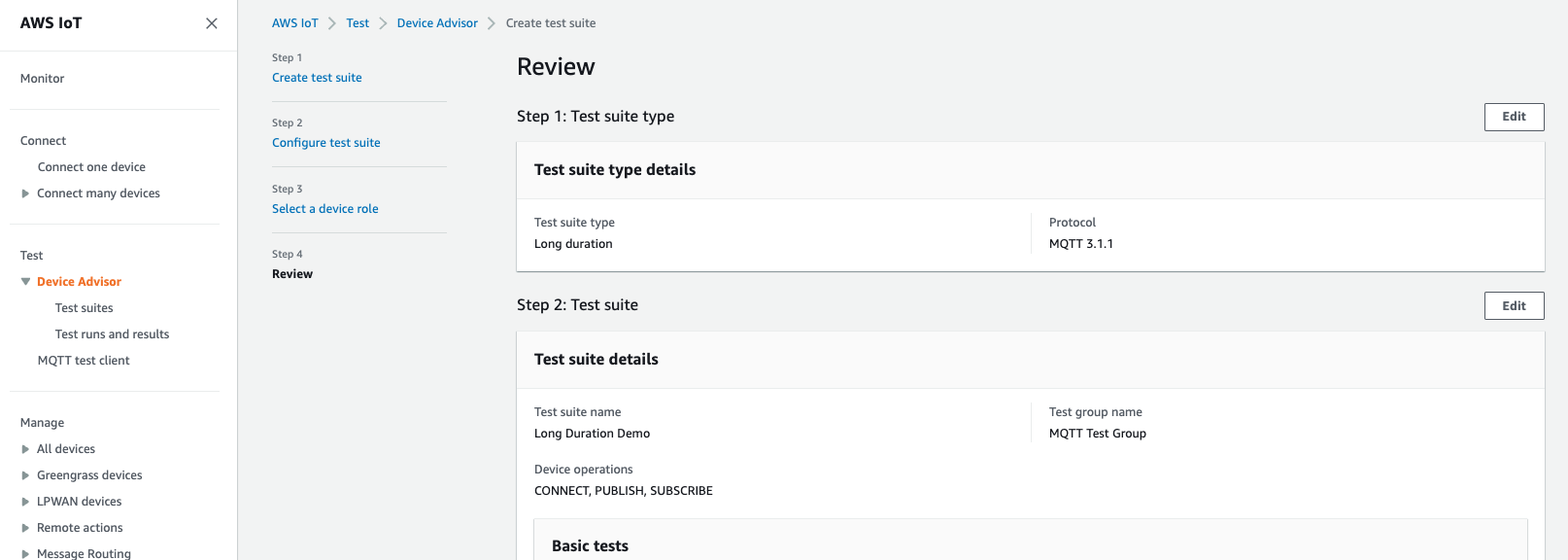
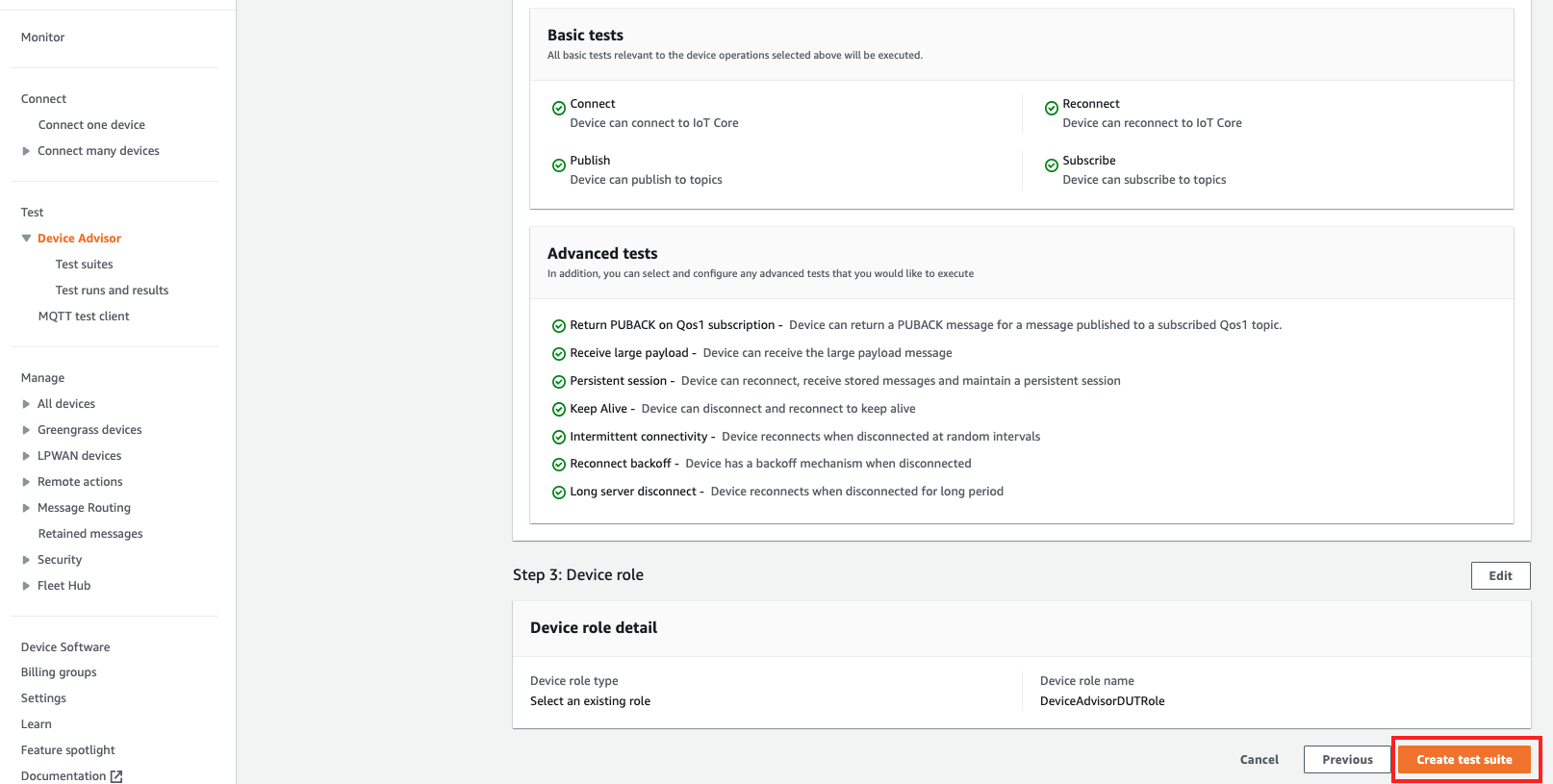
-
La suite di test creata si trova nella sezione Test suites (Suite di test). Seleziona la suite per visualizzare i dettagli.
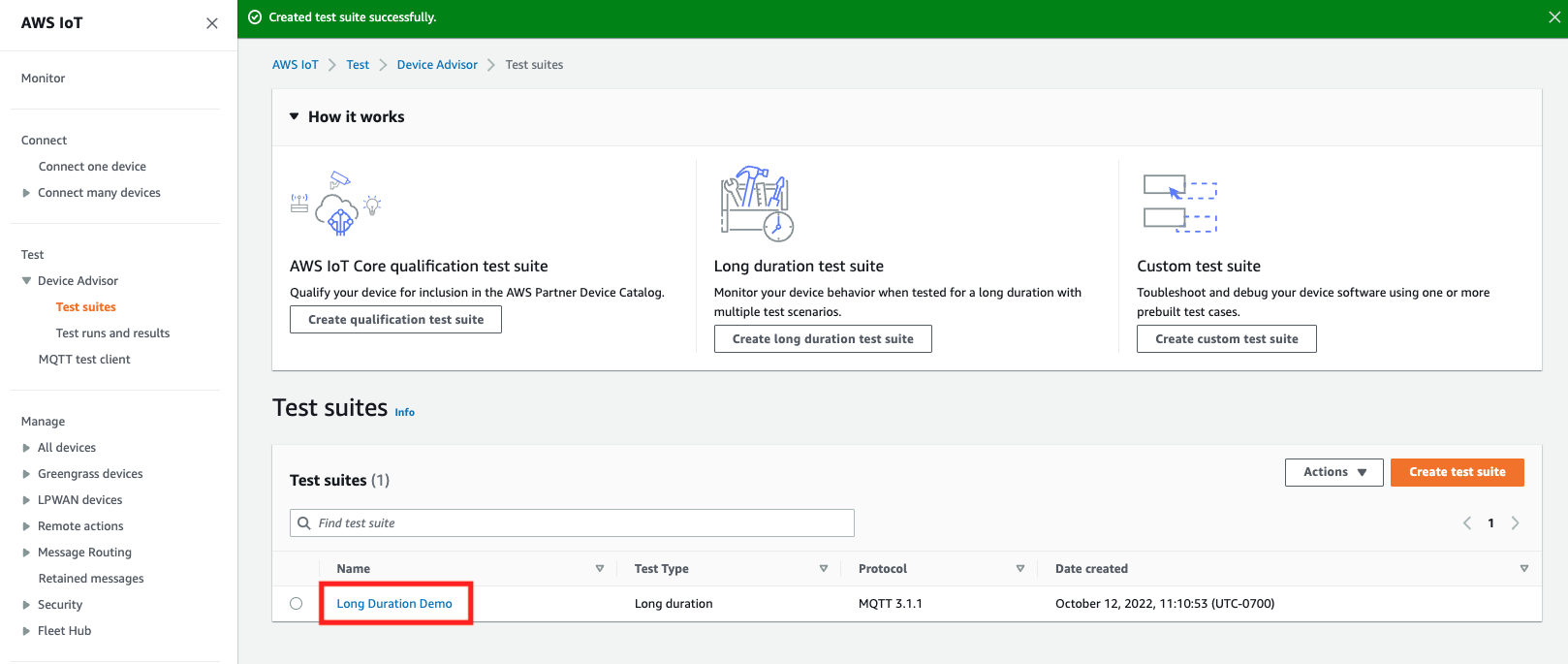
-
Per eseguire la suite di test creata, seleziona Actions (Operazioni), quindi Run test suite (Esegui suite di test).
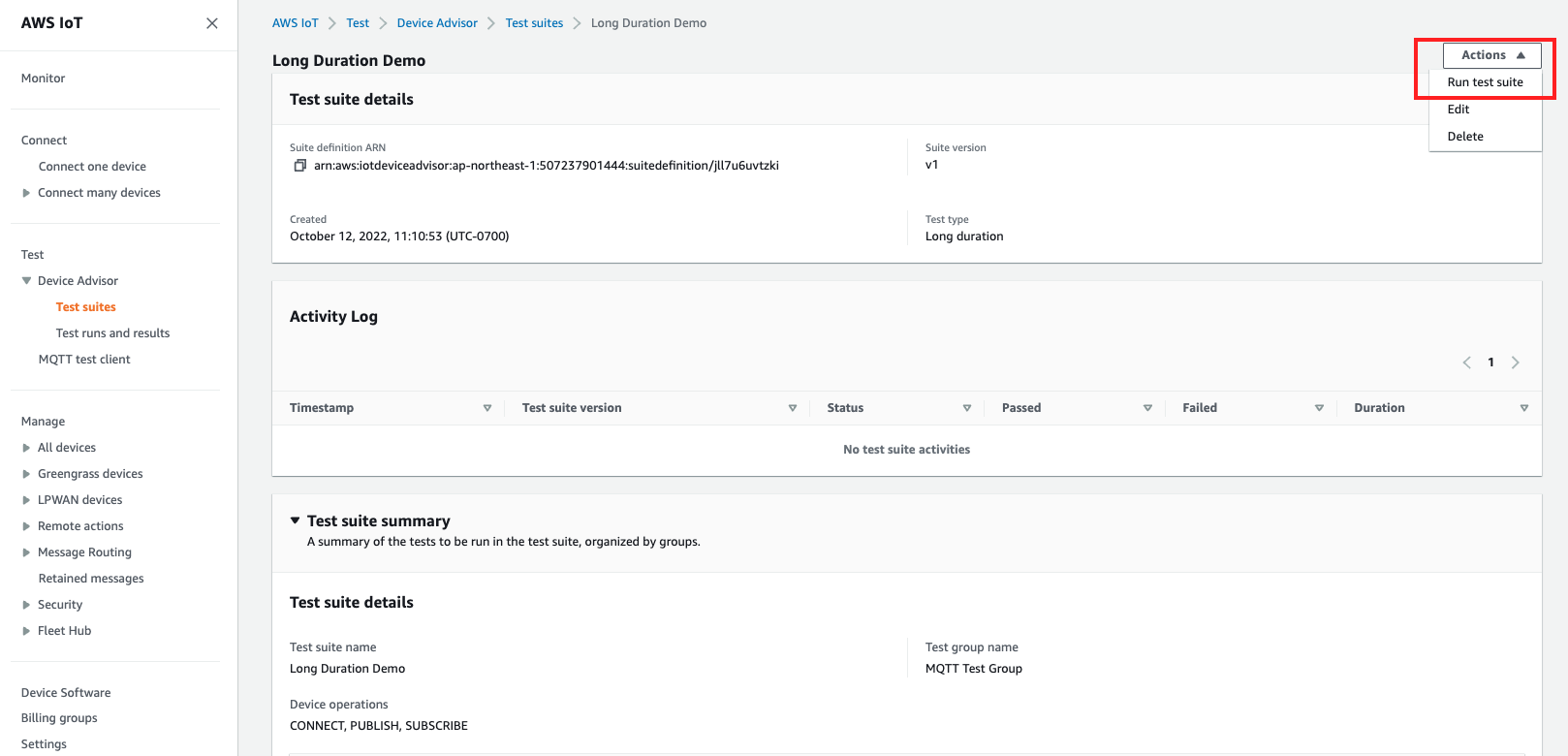
-
Scegli le opzioni di configurazione nella pagina Run configuration (Esegui configurazione).
-
Seleziona Things (Oggetti) o Certificate (Certificato) su cui eseguire il test.
-
Seleziona Account-level endpoint (Endpoint a livello di account) o Device-level endpoint (Endpoint a livello di dispositivo).
-
Scegli Run test (Esegui test) per eseguire il test.
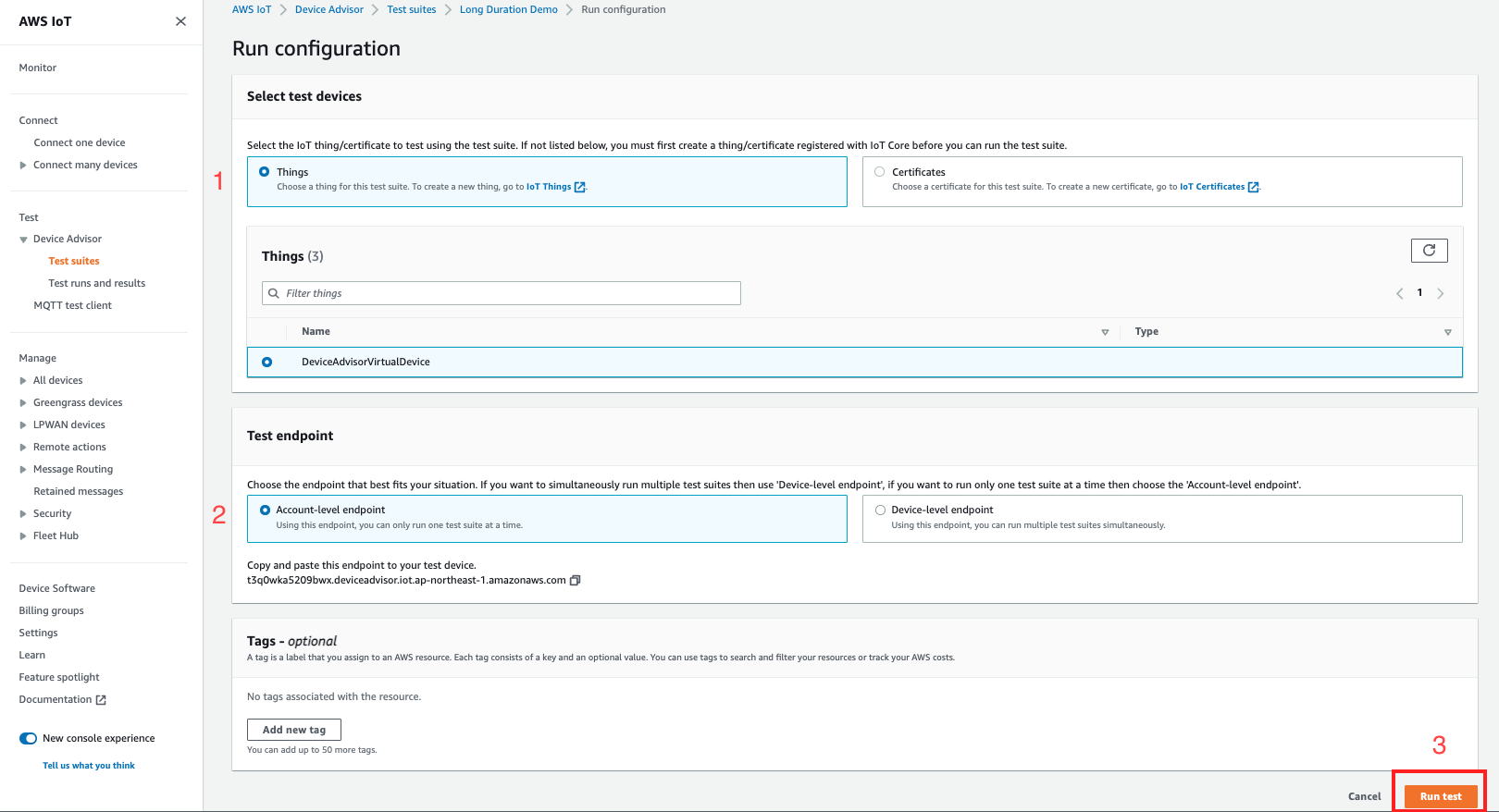
-
-
Per visualizzare i risultati dell'esecuzione della suite di test, seleziona Test runs and results (Esecuzioni di test e risultati) nel pannello di navigazione a sinistra. Scegli la suite di test che è stata eseguita per visualizzare i dettagli dei risultati.
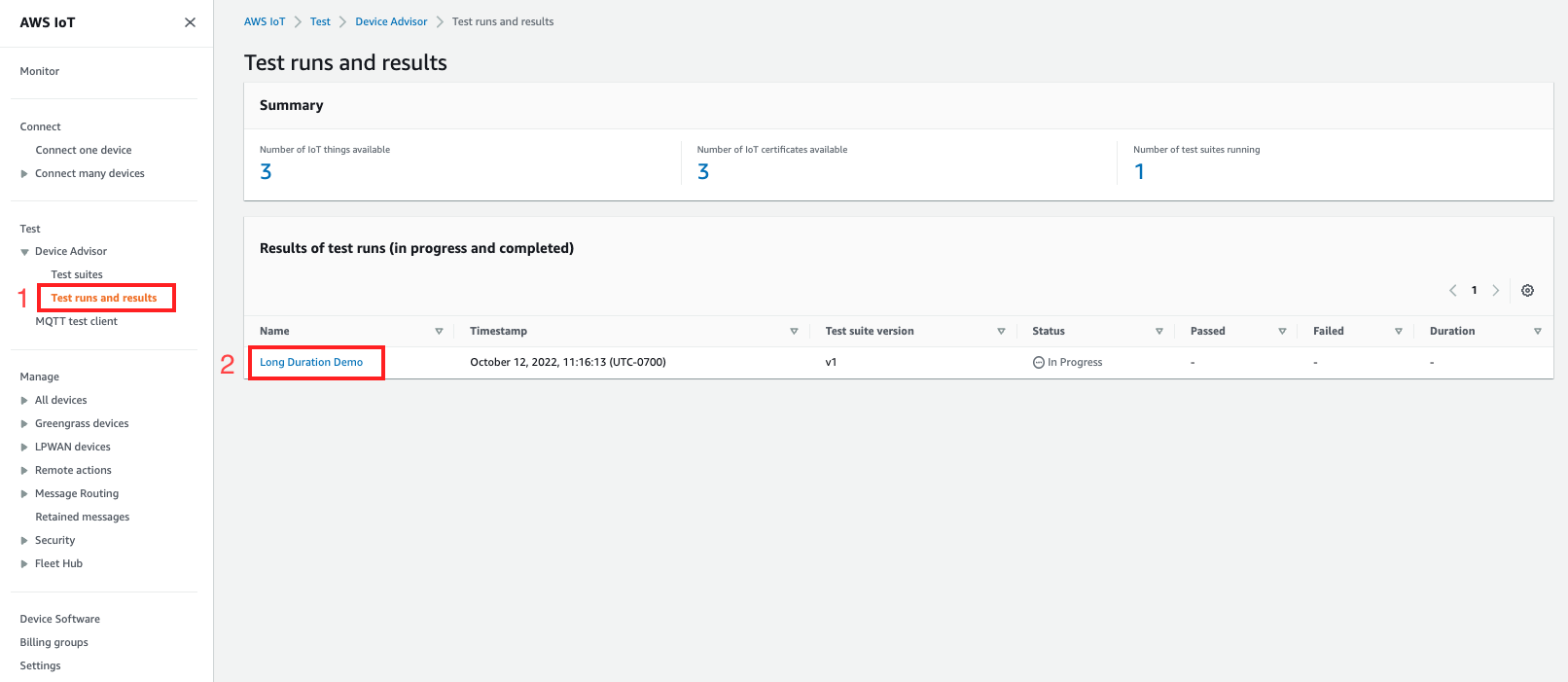
-
Il passaggio precedente visualizza la pagina di riepilogo del test. Tutti i dettagli dell'esecuzione del test vengono visualizzati in questa pagina. Quando la console richiede di avviare la connessione del dispositivo, connetti il dispositivo all'endpoint fornito. Lo stato di avanzamento dei test è visibile in questa pagina.
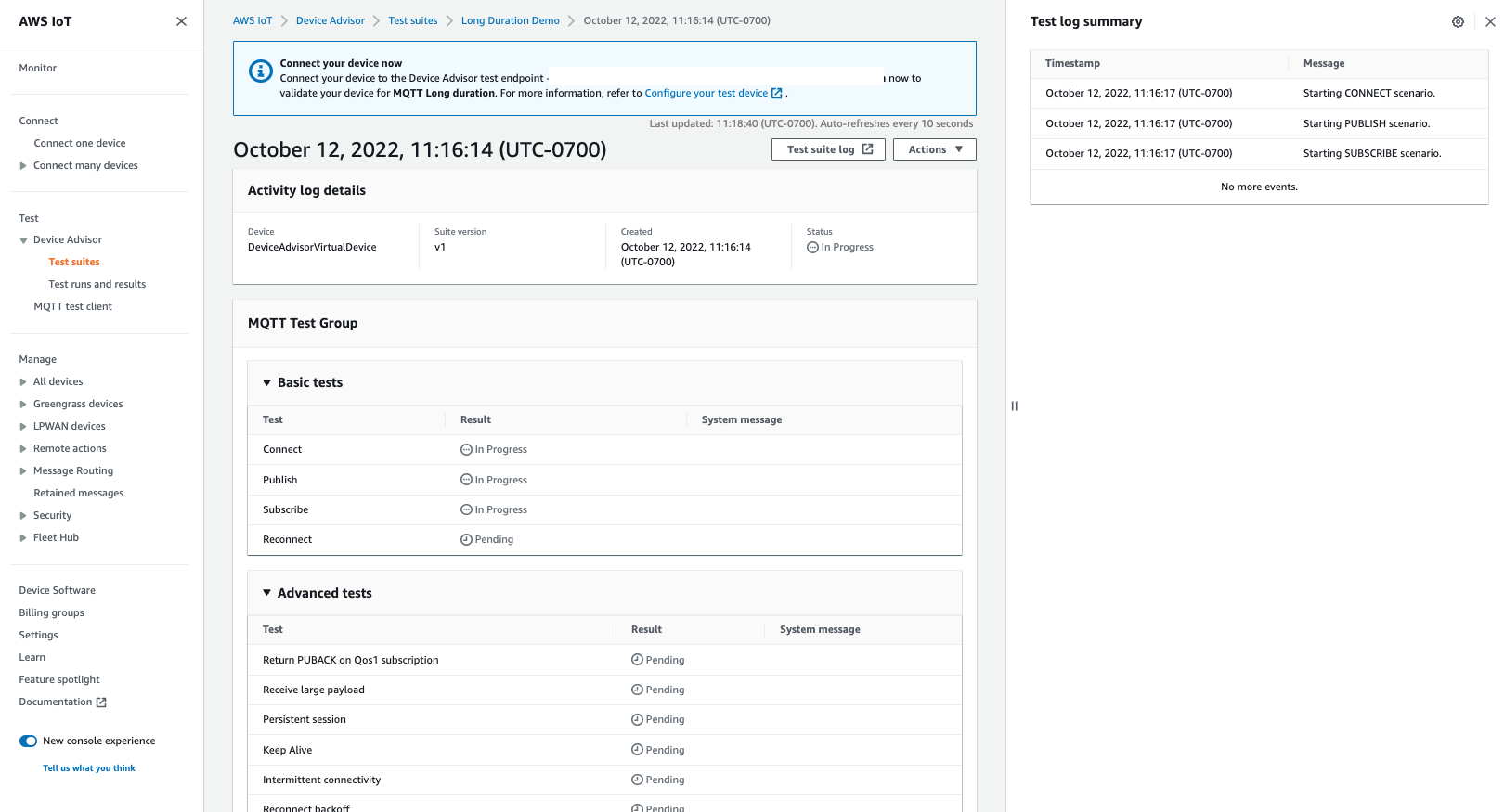
-
Il test di lunga durata fornisce un campo Test log summary (Riepilogo del registro di prova) aggiuntivo sul pannello laterale contenente tutti gli eventi importanti che si verificano tra il dispositivo e il broker in tempo quasi reale. Per visualizzare log più dettagliati, fai clic su Test case log (Log del caso di test).